萬盛學電腦網 >> Wps Office >> wps綜合教程 >> 金山WPS表格統一日期格式教程
金山WPS表格統一日期格式教程
日期的格式有很多種,因此,不同的人在填寫表格的時候,可能會輸入不同的格式。如果想要將表格中原本格式不一的日期修改為統一顯示的格式顯示該怎麼辦呢?下面,小編就以下面這張金山WPS表格(見圖1)為例子,為大家講解一下金山WPS表格統一日期格式的方法。

圖1:金山WPS表格
在Excel中文本、數字格式的日期即無法統一設置日期格式也不能用公式進行日期計算。對於記錄少的小表格我們可以重新輸入日期,但當表格中有幾百上千條記錄時,重新輸入日期顯然並不容易。其實在WPS表格中通過函數就可以輕松把文本、數字的日期轉換成標准日期,這樣要統一設置日期格就很簡單了吧?下面就針對圖示表格中D列的日期,為大家介紹一下轉換方法。
1.分類
先選中D2單元格,單擊工具欄的“升序排列”,即可讓所有日期按文本日期、數值日期、標准日期的順序分三類分別集中在一起。然後右擊D列的列標選擇“插入”,在其後插入一列(E列),並選中E列右擊選擇“設置單元格格式”按需要設置適當的日期格式(圖2)。再來就可分類對日期進行轉換了,標准日期就不用處理了,只要對文本和數值兩類數據進行轉換即可。
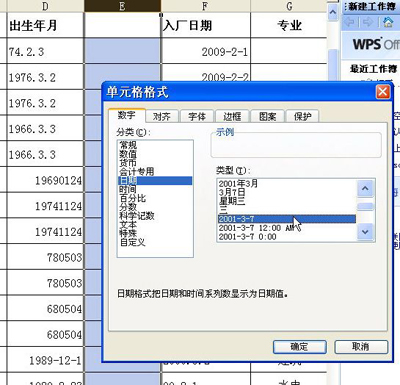
圖2:金山WPS表格
2.轉換09.2.3
對於排在最前面的78.2.3、2009.1.25等文本日期,只要在E2輸入公式=VALUE(SUBSTITUTE(D2,“。”,“-”)),然後選中E2單元格拖動其右下角的黑色小方塊(填充柄)把公式向下復制填充,即可把D列的日期轉換成標准日期顯示在E列(圖3)。函數公式表示把D2內容的。替換成-,再轉換成數值。在此,若只用SUBSTITUTE函數替換成日期格式,雖然顯示的是日期但Excel是把它當做文本處理的,所以必需再用VALUE轉成數值才會被Excel當成日期處理。
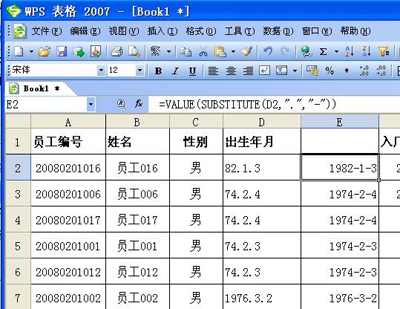
圖3:金山WPS表格
3.轉換20090203
對於20090201、980201這樣的數值日期格式也很簡單,只要在第一個數值日期的E列單元格(E11)輸入公式=VALUE(TEXT(D11,“##00-00-00”)),然後選中E11單元格同樣拖動其填充柄把公式向下復制填充,即可把D列的日期轉換成標准日期顯示在E列(圖4)。函數公式表示把D2的數字內容按##00-00-00格式轉成2009-02-01、98-02-01這樣的文本,再用VALUE把文本轉換成數值以讓Excel識別為日期。
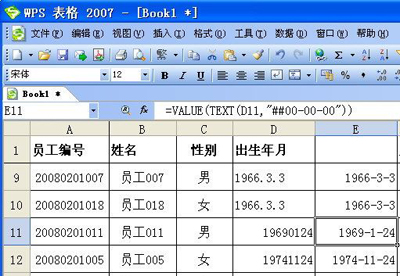
圖4:金山WPS表格
OK,現在只要把轉換後的E列日期(本例E2:E17)選中進行復制,再右擊D2單元格選擇“選擇性粘貼”,以“數值”格式進行粘貼。然後選中D列,右擊選擇“設置單元格格式”,按需要統一設置一種日期格式即可。
此外,若配合使用IF函數把兩個公式集合在一起,操作上還可以更簡單些。只要右擊D列的列標選擇“插入”,在其後插入一列(E列),並選中E列右擊選擇“設置單元格格式”按需要設置好日期格式。在E2單元格輸入公式=IF(ISERROR(VALUE(TEXT(D2,“##00-00-00”))),IF(ISERROR(VALUE(SUBSTITUTE(D2,“。”,“-”))),D2,VALUE(SUBSTITUTE(D2,“。”,“-”))),VALUE(TEXT(D2,“##00-00-00”))),並雙擊其右下角的填充柄向下填充。即可把D列的日期轉換成統一的標准日期顯示在E列。然後右擊D列列標選擇“隱藏”以隱藏D列,直接用E列做為“出生年月”參與計算即可。不過這樣公式太長輸入不便又容易輸錯,若只是想統一日期格式相信大家會更喜歡前面的方法吧。這一大串公式最大的用處是可以把你在D列輸入的各種日期即時轉換成標准日期。
注:對於兩位數的年度,Excel只能自動識別為1930-2029期間的年份,如果你用兩位年輸入的不是這期間的年份那最終還是得動手直接修改。



